|
Provision Enable (Bereitstellung aktivieren)
|
Erlaubt oder verbietet Neusynchronisationsaktionen des Konfigurationsprofils.
-
Geben Sie in der Telefonkonfigurationsdatei (cfg.xml) in XML eine Zeichenfolge im folgenden Format ein:
<Provision_Enable ua="na">Ja</Provision_Enable>
-
Legen Sie dieses Feld auf der Telefon-Webseite auf Ja fest, um erneute Synchronisierungsaktionen zuzulassen, oder Nein, um die Aktionen für die erneute Synchronisierung zu blockieren.
Standard: Ja
|
|
Resync On Reset (Resynchronisierung nach Neustart)
|
Gibt an, ob das Telefon Konfigurationen mit dem Bereitstellungsserver nach dem Einschalten und nach jedem Upgrade-Versuch
neu synchronisiert.
-
Geben Sie in der Telefonkonfigurationsdatei (cfg.xml) in XML eine Zeichenfolge im folgenden Format ein:
<Resync_On_Reset ua="na">Ja</Resync_On_Reset>
-
Legen Sie in diesem Feld auf der Telefon-Webseite Ja fest, um die erneute Synchronisierung beim Einschalten oder beim Rücksetzen zu ermöglichen, oder Nein, um die erneute Synchronisierung beim Einschalten oder Zurücksetzen zu blockieren.
Standard: Ja
|
|
Resync Random Delay (Zufällige Resynchronisierungsverzögerung)
|
Verhindert eine Überlastung des Bereitstellungsservers, wenn eine große Anzahl an Geräten gleichzeitig eingeschaltet werden
und eine Erstkonfiguration versuchen. Die Verzögerung gilt nur für den ersten Konfigurationsversuch nach dem Einschalten oder
Zurücksetzen des Geräts.
Der Parameter ist das maximal zulässige Zeitintervall, bis zum ersten Kontakt des Geräts mit dem Bereitstellungsserver. Bei
der tatsächlichen Wartezeit handelt es sich um eine Pseudozufallszahl zwischen 0 und diesem Wert.
Dieser Parameter wird in Einheiten von 20 Sekunden angegeben.
Der gültige Wert liegt zwischen 0 und 65535.
-
Geben Sie in der Telefonkonfigurationsdatei (cfg.xml) in XML eine Zeichenfolge im folgenden Format ein:
<Resync_Random_Delay ua="na">2</Resync_Random_Delay>
-
Geben Sie auf der Webseite des Telefons die Anzahl der Einheiten (20 Sekunden) an, die das Telefon die Neusynchronisierung nach dem Einschalten oder Zurücksetzen
verzögern soll.
Der Standardwert ist 2 (40 Sekunden).
|
|
Erneute Synchronisierung um (HHmm)
|
Die Zeit (HHmm), in der sich das Telefon mit dem Bereitstellungsserver erneut synchronisiert.
Der Wert für dieses Feld muss eine vierstellige Zahl im Bereich von 0000 bis 2400 sein, um die Uhrzeit im Format HHmm anzugeben.
Beispielsweise steht 0959 für 09:59.
-
Geben Sie in der Telefonkonfigurationsdatei (cfg.xml) in XML eine Zeichenfolge im folgenden Format ein:
<Resync_At__HHmm_ ua="na">0959</Resync_At__HHmm_>
-
Geben Sie auf der Telefon-Webseite die Zeit im Format HHMM an, zu der das Telefon die Resynchronisierung startet.
Der Standardwert ist leer. Wenn der Wert ungültig ist, wird der Parameter ignoriert. Falls dieser Parameter auf einen gültigen
Wert festgelegt ist, wird der Parameter Periodische Neusynchronisierung ignoriert.
|
|
Resync At Random Delay (Zufällige Verzögerung für die erneute Synchronisierung)
|
Verhindert eine Überlastung des Bereitstellungsservers, wenn eine große Anzahl an Geräten gleichzeitig eingeschaltet wird.
Um zu verhindern, dass der Server mit Anforderungen für Resynchronisierungen von mehreren Telefonen überlastet wird, startet
das Telefon die Resynchronisierung innerhalb des Bereichs der angegebenen Stunden und Minuten, plus ggf. die zufällige Verzögerungszeit
(hhmm, hhmm + zufällige Verzögerung). Wenn beispielsweise die zufällige Verzögerung = (Erneute Synchronisierung bei zufälliger
Verzögerung + 30)/60 Minuten beträgt, wird der eingegebene Wert in Sekunden in Minuten umgewandelt und auf die nächste volle
Minute aufgerundet, um das endgültige Intervall der zufälligen Verzögerung zu berechnen.
Der gültige Wert liegt zwischen 600 und 65535.
Wenn der Wert kleiner als 600 ist, liegt das Intervall der zufälligen Verzögerung zwischen 0 und 600.
Der Standardwert ist 600 Sekunden (10 Minuten).
|
|
Resync Periodic (Periodische Resynchronisierung)
|
Das Zeit-Intervall zwischen periodischer Resynchronisierung mit dem Bereitstellungsserver. Der zugehörige Timer für die Resynchronisierung
wird erst nach der ersten erfolgreichen Synchronisierung mit dem Server aktiviert.
Dies sind die gültigen Formate:
-
Eine Ganzzahl
Beispiel: Die Eingabe von 3000 gibt an, dass die nächste erneute Synchronisierung in 3000 Sekunden stattfindet.
-
Mehrere Ganzzahlen
Beispiel: Die Eingabe von 600, 1200, 300 gibt an, dass die erste erneute Synchronisierung in 600 Sekunden stattfindet, die zweite erneute Synchronisierung in 1200
Sekunden nach der ersten und die dritte erneute Synchronisierung in 300 Sekunden nach der zweiten.
-
Zeitraum
Beispiel: Die Eingabe von 2400 + 30 gibt an, dass die nächste erneute Synchronisierung zwischen 2400 und 2430 Sekunden nach einer erfolgreichen erneuten Synchronisierung
erfolgt.
Setzen Sie diesen Parameter auf 0, um die regelmäßige Resynchronisierung zu deaktivieren.
Der Standardwert ist 3600 Sekunden.
|
|
Resync Error Retry Delay (Wiederholungsverzögerung bei fehlgeschlagener Resynchronisierung)
|
Falls ein Neusynchronisierungsvorgang fehlschlägt, da das Telefon nicht in der Lage war, ein Profil vom Server abzurufen,
oder da die heruntergeladene Datei fehlerhaft ist, oder da ein interner Fehler aufgetreten ist, versucht das Telefon, nach
einer festgelegten Zeit in Sekunden erneut zu synchronisieren.
Dies sind die gültigen Formate:
-
Eine Ganzzahl
Beispiel: Die Eingabe von 300 gibt an, dass die nächste Wiederholung für die erneute Synchronisierung in 300 Sekunden auftritt.
-
Mehrere Ganzzahlen
Beispiel: Die Eingabe von 600, 1200, 300 gibt an, dass die erste Wiederholung in 600 Sekunden nach dem Fehler stattfindet, die zweite Wiederholung in 1200 Sekunden
nach dem Fehler der ersten Wiederholung und die dritte Wiederholung in 300 Sekunden nach dem Fehler der zweiten Wiederholung.
-
Zeitraum
Beispiel: Die Eingabe von 2400 + 30 gibt an, dass die nächste Wiederholung zwischen 2400 und 2430 Sekunden nach einer fehlerhaften erneuten Synchronisierung
stattfindet.
Wenn die Verzögerung auf 0 festgelegt ist, führt das Gerät keine erneute Synchronisierung aus, nachdem eine erneute Synchronisierung
fehlgeschlagen ist.
Standard: 60, 120, 240, 480, 960, 1920, 3840, 7680, 15360, 30720, 61440, 86400
|
|
Forced Resync Delay (Erzwungene Resynchronisierungsverzögerung)
|
Höchstwert für die Verzögerung (in Sekunden), bis das Telefon eine Resynchronisierung durchführt.
Das Gerät führt keine Resynchronisierung durch, solange eine der Telefonleitungen aktiv ist. Da eine Resynchronisierung mehrere
Sekunden dauern kann, sollte das Gerät vor der Resynchronisierung längere Zeit inaktiv gewesen sein. So können Benutzer mehrere
Anrufe nacheinander tätigen, ohne unterbrochen zu werden.
Das Gerät verfügt über einen Timer, der rückwärts zu laufen beginnt, sobald alle Leitungen inaktiv sind. Dieser Parameter
ist der Anfangswert des Zählers. Resynchronisierungen erfolgen erst, wenn der Zähler bei 0 angelangt ist.
Der gültige Wert liegt zwischen 0 und 65535.
Die Standardwert ist 14,400 Sekunden.
|
|
Resync From SIP (Resynchronisierung über SIP)
|
Steuerungsanforderungen für Neusynchronisierungsvorgänge über ein SIP NOTIFY-Ereignis, das vom Proxyserver des Serviceanbieters
an das Telefon gesendet wird. Wenn aktiviert, kann der Proxy eine erneute Synchronisierung anfordern, indem er eine SIP NOTIFY-Meldung
an das Gerät sendet, die das Ereignis enthält.
-
Geben Sie in der Telefonkonfigurationsdatei (cfg.xml) in XML eine Zeichenfolge im folgenden Format ein:
<Resync_From_SIP ua="na">Ja</Resync_From_SIP>
-
Wählen Sie auf der Telefon-Webseite Ja aus, um diese Funktion zu aktivieren, oder Nein, um Sie zu deaktivieren.
Standard: Ja
|
|
Resync After Upgrade Attempt (Resynchronisierung nach versuchtem Upgrade)
|
Aktiviert oder deaktiviert den Resynchronisierungsvorgang nach einem Upgrade. Falls Ja ausgewählt wird, wird Sync nach einem Firmware-Upgrade ausgelöst.
-
Geben Sie in der Telefonkonfigurationsdatei (cfg.xml) in XML eine Zeichenfolge im folgenden Format ein:
<Resync_After_Upgrade_Attempt ua="na">Ja</Resync_After_Upgrade_Attempt>
-
Wählen Sie auf der Telefon-WebseiteJa aus, um die erneute Synchronisierung nach einem Firmware-Upgrade zu starten, oder Nein, um nicht erneut zu synchronisieren.
Standard: Ja
|
|
Resync Trigger 1 (Resynchronisierungs-Trigger 1)
Resync Trigger 2 (Resynchronisierungs-Trigger 2)
|
Falls eine Evaluierung der logischen Gleichung in diesen Parametern FALSE ergibt, wird keine Resynchronisierung ausgelöst,
selbst wenn Erneute Synchronisierung nach Neustart auf TRUE festgelegt ist. Nur der Resync über eine direkte Aktion durch URL- und SIP-Benachrichtigung ignoriert diese Resync-Trigger.
Die Parameter können mit einem bedingten Ausdruck programmiert werden, der einer Makroerweiterung unterliegt. Die gültigen
Makroerweiterungen finden Sie unter Makroerweiterungsvariablen.
-
Geben Sie in der Telefonkonfigurationsdatei (cfg.xml) in XML eine Zeichenfolge im folgenden Format ein:
<Resync_Trigger_1 ua="na">$UPGTMR gt 300 und $PRVTMR ge 600</Resync_Trigger_1>
<Resync_Trigger_2 ua="na"/>
-
Geben Sie auf der Telefon-Webseite die Trigger an.
Standard: leer
|
|
User Configurable Resync (Vom Benutzer konfigurierbare erneute Synchronisierung)
|
Ermöglicht einem Benutzer, das Telefon aus dem Telefonbildschirmmenü erneut zu synchronisieren. Wenn diese Option auf Ja gesetzt ist, kann ein Benutzer die Telefonkonfiguration erneut synchronisieren, indem er die Profil-Regel auf dem Telefon
eingibt. Wenn Nein festgelegt ist, wird der Parameter Profil-Regel nicht im Telefonbildschirm-Menü angezeigt. Der Parameter Profil-Regel befindet sich in .
-
Geben Sie in der Telefonkonfigurationsdatei (cfg.xml) in XML eine Zeichenfolge im folgenden Format ein:
<User_Configurable_Resync ua="na">Ja</User_Configurable_Resync>
-
Wählen Sie auf der Telefon-WebseiteJa aus, um den Parameter Profil-Regel im Telefonmenü anzuzeigen, oder wählen Sie Nein aus, um diesen Parameter auszublenden.
Standard: Ja
|
|
Resync Fails On FNF (Fehlgeschlagene Resynchronisierung aufgrund von FNF)
|
Eine Resynchronisierung wird normalerweise als fehlgeschlagen betrachtet, wenn ein angefordertes Profil vom Server nicht empfangen
wird. Dieser Parameter überschreibt dieses Verhalten. Wenn Nein festgelegt ist, akzeptiert das Gerät die Antwort Datei-nicht-gefunden vom Server als eine erfolgreiche Neusynchronisierung.
-
Geben Sie in der Telefonkonfigurationsdatei (cfg.xml) in XML eine Zeichenfolge im folgenden Format ein:
<Resync_Fails_On_FNF ua="na">Ja</Resync_Fails_On_FNF>
-
Wählen Sie auf der Telefon-WebseiteJa aus, um eine Antwort Datei-nicht-gefunden als nicht erfolgreiche Neusynchronisierung zu übernehmen, oder wählen Sie Nein aus, um eine Antwort Datei-nicht-gefunden als erfolgreiche Neusynchronisierung zu übernehmen.
Standard: Ja
|
|
Profil-Authentifizierungstyp
|
Gibt die Anmeldeinformationen für die Authentifizierung des Profilkontos an. Folgende Optionen stehen hierbei zur Verfügung:
-
Deaktiviert: Deaktiviert die Profilkonto-Funktion. Wenn diese Funktion deaktiviert ist, wird das Menü Profilkonto-Setup nicht auf dem Telefonbildschirm angezeigt.
-
HTTP-Basisauthentifizierung: Die HTTP-Anmeldeinformationen werden zur Authentifizierung des Profilkontos verwendet.
-
XSI-Authentifizierung: Die XSI-Anmelde- oder XSI-SIP-Anmeldeinformationen werden verwendet, um das Profilkonto zu authentifizieren. Die Anmeldeinformationen
für die Authentifizierung hängen vom Authentifizierungstyp für das Telefon ab:
-
Wenn der XSI-Authentifizierungstyp für das Telefon auf Anmeldeinformationen festgelegt ist, werden die XSI-Anmeldeinformationen verwendet.
-
Wenn der XSI-Authentifizierungstyp für das Telefon auf SIP-Anmeldeinformationen festgelegt ist, werden die XSI-SIP-Anmeldeinformationen verwendet.
-
Geben Sie in der Telefonkonfigurationsdatei (cfg.xml) in XML eine Zeichenfolge im folgenden Format ein:
<Profile_Authentication_Type ua="na">Grundlegende HTTP-Authentifizierung</Profile_Authentication_Type>
-
Wählen Sie auf der Telefon-Webseite eine Option aus der Liste aus, für die das Telefon die Profil-Neusynchronisierung authentifizieren soll.
Standard: Grundlegende HTTP-Authentifizierung
|
|
Profilregel
Profile Rule B (Profilregel B)
Profile Rule C (Profilregel C)
Profile Rule D (Profilregel D)
|
Jede Profilregel teilt dem Telefon eine Quelle mit, über die das Telefon ein Profil (Konfigurationsdatei) erhalten kann. Bei
jedem erneuten Synchronisierungsvorgang wendet das Telefon alle Profile nacheinander an.
Wenn Sie die AES-256-CBC-Verschlüsselung auf die Konfigurationsdateien anwenden, geben Sie den Verschlüsselungscode mit dem
Schlüsselwort --key wie folgt an:
[--key <encryption key>]
Sie können den Verschlüsselungscode optional in Anführungszeichen (") einschließen.
-
Geben Sie in der Telefonkonfigurationsdatei (cfg.xml) in XML eine Zeichenfolge im folgenden Format ein:
<Profile_Rule ua="na">/$PSN.xml</Profile_Rule>
<Profile_Rule_B ua="na"/>
<Profile_Rule_C ua="na"/>
<Profile_Rule_D ua="na"/>
-
Geben Sie auf der Telefon-Webseite die Profil-Regel an.
Standard: /$PSN.xml
|
|
DHCP Option To Use (Zu verwendende DHCP-Option)
|
Durch Kommas getrennte DHCP-Optionen, die zum Abrufen der Firmware und Profile verwendet werden.
Standard: 66,160,159,150,60,43,125
|
|
Zu verwendende DHCPv6-Option
|
Durch Kommas getrennte DHCP-Optionen, die zum Abrufen der Firmware und Profile verwendet werden.
Standard: 17.160.159
|
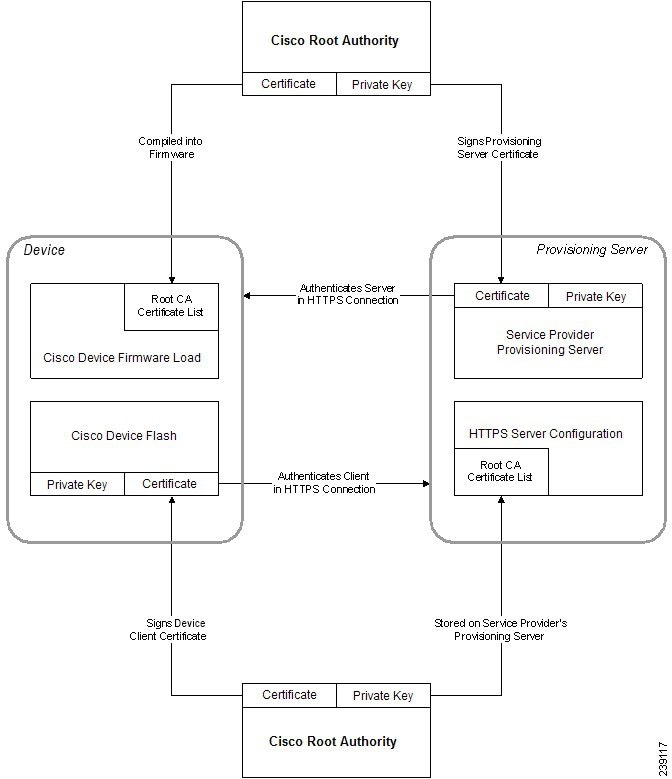

 Feedback
Feedback